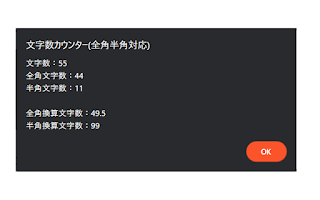SharePointで他のユーザーがリストを閲覧している際に表示されるボーダーやアイコンを非表示に!Chrome拡張機能で煩わしい表示を減らす

SharePointを多人数で利用している際、他のユーザーがリストを閲覧している時に表示されるボーダーやアイコンが気になることはありませんか?この拡張機能を使えば、煩わしい表示を非表示にし、より快適な作業環境を提供します。 目次 拡張機能の概要 使用方法 導入のメリット まとめ 拡張機能の概要 「 Hides elements with the listPresence in SharePoint 」は、SharePointで他のユーザーがリストを閲覧している際に表示されるボーダーやアイコンを非表示にするChrome拡張機能です。最新のSharePointアップデートでは、このリストPresence機能が導入され、便利ではあるものの、多数のユーザーが同時に利用する場合、表示が煩雑になることもあります。 使用方法 Chromeウェブストアの 拡張機能ページ にアクセスします。 「Chromeに追加」ボタンをクリックしてインストールします。 拡張機能を有効化すると、SharePoint上で他のユーザーのリストPresence表示(ボーダーやアイコン)が非表示になります。 導入のメリット この拡張機能を導入することで、以下のようなメリットが得られます: 視覚的なストレスの軽減: リストを閲覧している他のユーザーのボーダーやアイコンが非表示になるため、作業に集中しやすくなります。 大人数での利用時に便利: 特に多人数でのSharePoint利用時に、煩わしい表示が減り、効率的な...